Александр Шихов, 21.03.2019
На смену Ножницам — инструменту для вырезки фрагмента экрана, пришло новое приложение. Оно называется Набросок на фрагменте экрана. Чем оно лучше и зачем может пригодиться — в этой статье.
Почему Ножницы в Windows 10 закрываются
Инструмент Ножницы появился в Windows довольно давно. Он служил для снятия скриншота фрагмента экрана. Этим он отличался от стандартного поведения Windows по клавише Print Screen. Сторонние программы всегда были удобнее Ножниц, поэтому это приложение почти никто не использовал.
В Microsoft решили перезапустить проект. На смену устаревшим Ножницам пришла программа Набросок на фрагменте экрана.
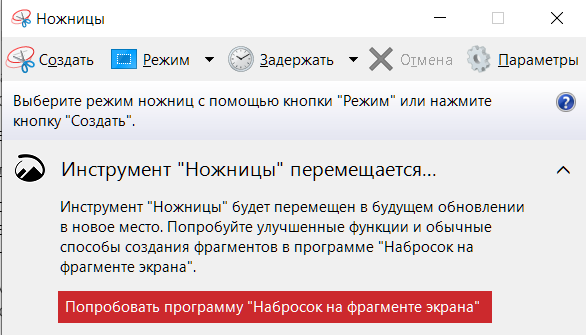
Новое приложение лучше использует возможности сенсорных экранов и имеет простой интерфейс.
Почему стоит попробовать Набросок на фрагменте экрана
Бывают такие ситуации, когда скриншот нельзя снять даже нажатием Win+PrnScreen. При нажатии на Win, окно сразу пропадает с экрана. Я столкнулся с такой проблемой при подготовке статьи про Панель задач. Единственный выход — снять скриншот с задержкой. Так не умеет делать ни одно бесплатное приложение: LightShot или Яндекс.Диск. А Набросок с этой задачей справился «из коробки».
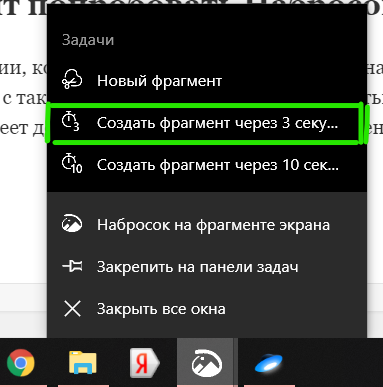
Вы можете сделать снимок фрагмента с отложенным стартом на 3 или 10 секунд.
Возможности редактирования полученного изображения также стали шире, чем в Ножницах.
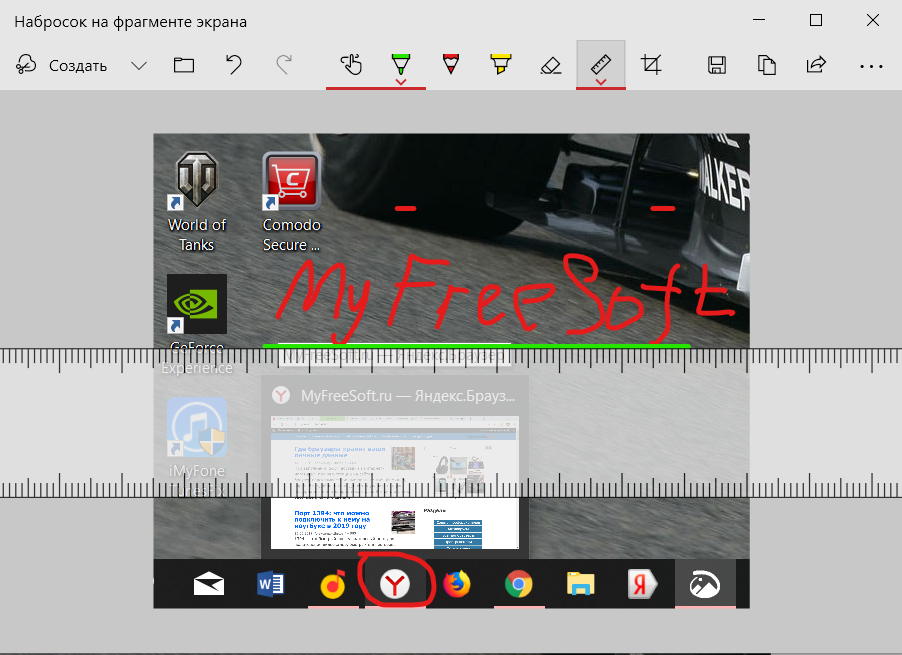
Можно рисовать карандашом, включить линейку, транспортир. Не хватает инструмента Размытие, который есть даже в бесплатном Яндекс.Диске.
Настроек у Наброска немного. Можно привязать его к горячей клавише Print Screen, заставить автоматически отправлять фрагмент в буфер обмена.
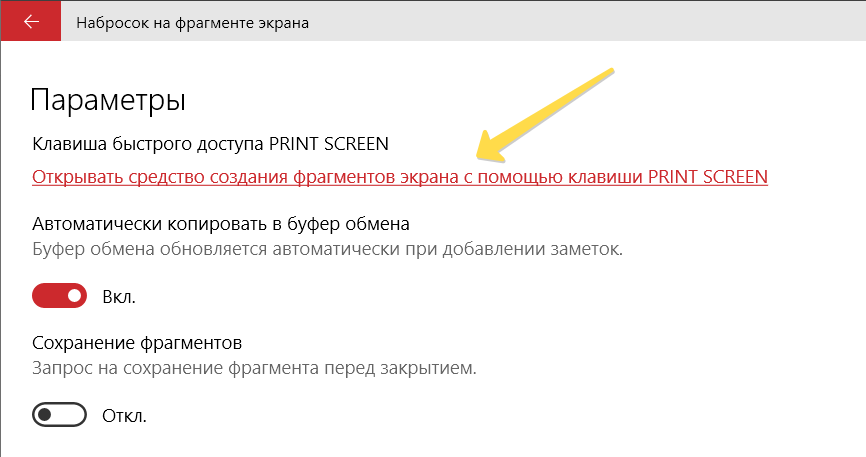
Попробовать Набросок стоит хотя бы потому, что на сегодня это единственная штатная программа, способная срабатывать с отложенным на 3 или 10 секунд стартом. Приложение поможет при создании документации, отправке скриншотов в службу поддержки, сохранения заказов в интернет-магазине.https://myfreesoft.ru/nozhnicy-v-windows-10-udalyat-chto-dali-vzamen.html?utm_campaign=RSS&utm_source=feedburner&utm_medium=rss&utm_content=ReadMore_RSS
Комментарии
Отправить комментарий